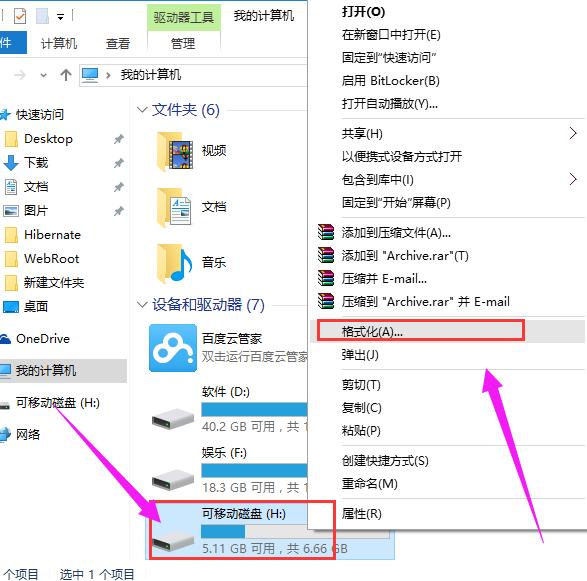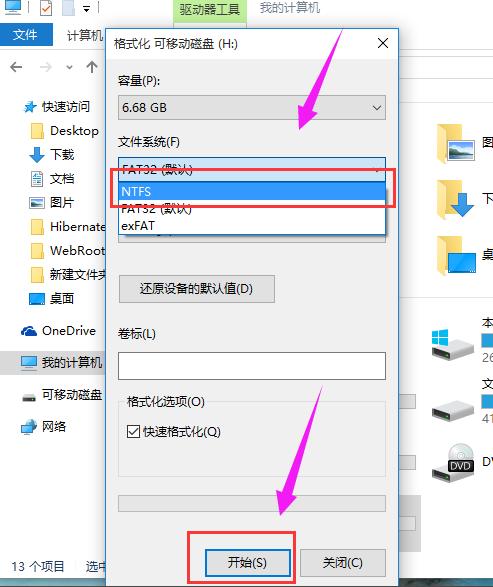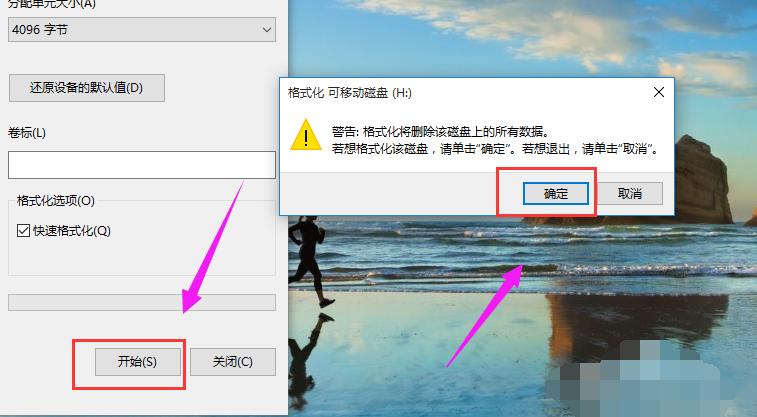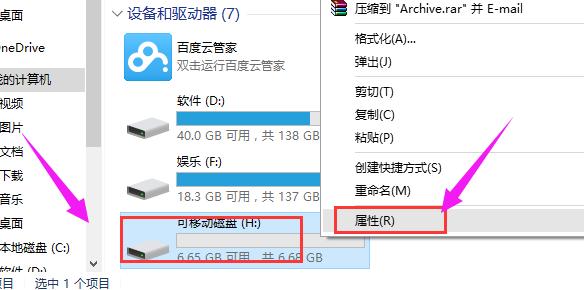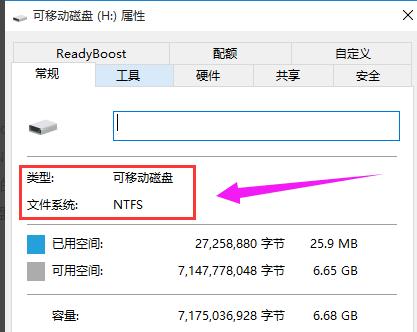怎么将U盘改成NTFS格式,本教程教您如何更改
发布时间:2021-03-04 文章来源:xp下载站 浏览:
|
U盘的称呼最早来源于朗科科技生产的一种新型存储设备,名曰“优盘”,使用USB接口进行连接。U盘连接到电脑的USB接口后,U盘的资料可与电脑交换。而之后生产的类似技术的设备由于朗科已进行专利注册,而不能再称之为“优盘”,而改称“U盘”。后来,U盘这个称呼因其简单易记而因而广为人知,是移动存储设备之一。现在市面上出现了许多支持多种端口的U盘,即三通U盘(USB电脑端口、iOS苹果接口、安卓接口)。 U盘是我们日常电脑使用中必不可少的,在我们使用的时候常常会遇到速度慢的问题,如果U盘速度慢了,我们可以采取改变U盘格式来让U盘变的快一点,现在比较快速的格式是NTFS 格式。U盘格式如何改为NTFS格式?小编给大家做了一个教程。 现在U盘已经成为一种主流的移动存储器,它的体积小,功能却很多!它本身具有权限设置,它的设置可以帮助我们更方便的管理磁盘,默认还是FAT32格式,那么如何将U盘改成NTFS格式呢?下面,小编就教大家如何将U盘改成NTFS格式。 怎样将U盘改成NTFS格式 插上U盘,打开“此电脑”,在显示U盘的盘符上右击,选择“格式化”。
U盘载图1 在"文件系统(F)"的下拉框中选择NTFS,然后点击“开始”按钮。
NTFS载图2 弹出警告,提示“格式化将删除该磁盘上的所有数据”,点击“确定”就开始格式化了,格式化成功会弹出“格式化完毕”的提示信息。
改成格式载图3 格式化过后,在盘符上右击“属性”
磁盘格式载图4 可以看到文件系统的类型是NTFS,这样U盘就可以拷贝4G以上的单个文件了。
NTFS载图5 以上就是将U盘改成NTFS格式的操作方法了。 U盘有USB接口,是USB设备。如果操作系统是WindowsXP/Vista/Win7/Linux/PrayayaQ3或是苹果系统的话,将U盘直接插到机箱前面板或后面的USB接口上,系统就会自动识别。 |
相关文章
本类教程排行
系统热门教程
本热门系统总排行